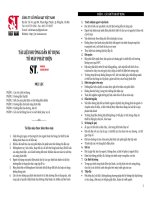TÀI LIỆU HƯỚNG DẪN SỬ DỤNG VĂN PHÒNG ĐIỆN TỬ Dành cho: Chuyên viên Tp.HCM - 2019 iDesk 5.0
Bạn đang xem bản rút gọn của tài liệu. Xem và tải ngay bản đầy đủ của tài liệu tại đây (9.09 MB, 69 trang )
CƠNG TY CỔ PHẦN TIN HỌC GIẢI PHÁP TÍCH HỢP MỞ
115/100 Lê Văn Sỹ - F13 – Phú Nhuận – HCM
ĐT: 028 3 991 9150 – FAX: 0287 300 0126
Email: - Website: www.inetcloud.vn
TÀI LIỆU HƯỚNG DẪN SỬ DỤNG
VĂN PHÒNG ĐIỆN TỬ
Dành cho: Chuyên viên
Tp.HCM - 2019
iDesk 5.0
Phiên bản
Ngày
Tài liệu hướng dẫn sử dụng văn phòng điện tử
5.0
02/01/2019
Lịch sử tài liệu
Phiên bản
19/01/2015
12/01/2016
12/05/2016
21/07/2017
02/01/2019
HDSD.VPDT05
1.0
2.0
3.0
4.0
5.0
Ghi chú
Khung tài liệu hướng dẫn
Viết tài liệu hướng dẫn
Cập nhật tài liệu hướng dẫn
Cập nhật tài liệu hướng dẫn
Cập nhật tài liệu
Bản quyền thuộc Công ty iNet Solutions
Tác giả
Tùng Lương
Nhi Trần
Nhi Trần
Thành Bùi
Như An
Trang 2/69
iDesk 5.0
Tài liệu hướng dẫn sử dụng văn phòng điện tử
Phiên bản
Ngày
5.0
02/01/2019
MỤC LỤC
1.
Giới thiệu tổng quan .............................................................................................. 6
2.
Mục đích ................................................................................................................ 6
I. Đăng nhập vào hệ thống .................................................................................................. 6
1.
Đăng nhập .............................................................................................................. 6
2.
Đăng xuất ............................................................................................................... 7
3.
Đổi mật khẩu .......................................................................................................... 8
II. Chức năng ....................................................................................................................... 9
1.
Trang chủ ............................................................................................................... 9
2.
Văn bản đến ......................................................................................................... 11
2.1.
Xử lý chính .................................................................................................... 11
2.1.1.
Thao tác xử lý khi nhận văn bản đến......................................................12
2.1.2.
Chuyển xử lý văn bản .............................................................................13
2.1.3.
Để biết ....................................................................................................14
2.1.4.
Hồn thành..............................................................................................15
2.1.5.
Xem thơng tin xử lý ................................................................................16
2.1.6.
Thu hồi văn bản ......................................................................................17
2.1.7.
Trả lại văn bản ........................................................................................18
2.1.8.
Sao y .......................................................................................................18
2.1.9.
Xem theo dõi ..........................................................................................19
2.2.
Phối hợp xử lý ............................................................................................... 21
2.3.
Yêu cầu theo dõi ............................................................................................ 21
2.4.
Văn bản cần xem lại ...................................................................................... 22
2.5.
Văn bản để biết .............................................................................................. 25
2.6.
Xin gia hạn .................................................................................................... 25
Văn bản đi ............................................................................................................ 27
3.
3.1.
Văn bản dự thảo ............................................................................................ 27
3.1.2.
Tạo mới...................................................................................................27
3.1.3.
Đính kèm văn bản ...................................................................................27
3.1.4.
Xin cấp số văn bản .................................................................................28
HDSD.VPDT05
Bản quyền thuộc Công ty iNet Solutions
Trang 3/69
iDesk 5.0
Tài liệu hướng dẫn sử dụng văn phòng điện tử
5.0
02/01/2019
3.1.5.
Chuyển văn bản dự thảo .........................................................................29
3.1.6.
Trình thơng qua ......................................................................................30
3.1.7.
Trình duyệt .............................................................................................31
3.1.8.
Trình văn bản dự thảo kèm theo hồ sơ cơng việc...................................32
3.2.
Văn bản lưu ................................................................................................... 37
3.3.
Phiếu trình ..................................................................................................... 38
3.3.1.
Tạo mới...................................................................................................38
3.3.2.
Chuyển xử lý ..........................................................................................38
3.3.3.
Trình thơng qua ......................................................................................38
3.3.4.
Trình duyệt .............................................................................................39
3.4.
Xử lý văn bản đi ............................................................................................ 39
Công việc ............................................................................................................. 39
4.
4.1.
Nhắc nhở ....................................................................................................... 39
4.2.
Giao việc ....................................................................................................... 41
4.2.1.
Tạo mới...................................................................................................41
4.2.2.
Đính kèm văn bản ...................................................................................42
4.2.3.
Tạo cơng việc con ...................................................................................42
4.2.4.
Tạo văn bản dự thảo ...............................................................................44
4.2.5.
Thêm cán bộ theo dõi .............................................................................44
4.2.6.
Đánh dấu trùng .......................................................................................46
4.2.7.
Cập nhật trạng thái..................................................................................46
4.3.
Hồ sơ công việc ............................................................................................. 47
4.3.1.
Tạo mới...................................................................................................47
4.3.2.
Thêm cơng việc ......................................................................................48
4.3.3.
Thêm văn bản đã có ................................................................................49
4.3.4.
Chia sẻ ....................................................................................................50
4.3.5.
Cập nhật trạng thái..................................................................................50
4.3.6.
Bàn giao ..................................................................................................51
4.4.
5.
Phiên bản
Ngày
Thông tin phản hồi ........................................................................................ 52
Theo dõi ............................................................................................................... 52
HDSD.VPDT05
Bản quyền thuộc Công ty iNet Solutions
Trang 4/69
iDesk 5.0
Tài liệu hướng dẫn sử dụng văn phòng điện tử
Phiên bản
Ngày
5.0
02/01/2019
5.1.
Văn bản đến ................................................................................................... 52
5.2.
Văn bản đi ..................................................................................................... 53
5.3.
Văn bản dự thảo ............................................................................................ 54
5.4.
Phiếu trình ..................................................................................................... 54
Tra cứu & tìm kiếm .............................................................................................. 54
6.
6.1.
Tra cứu văn bản ............................................................................................. 54
6.2.
Tìm kiếm văn bản .......................................................................................... 55
6.3.
Văn bản thường dùng .................................................................................... 56
Báo cáo & thống kê .............................................................................................. 56
7.
7.1.
Báo cáo nghiệp vụ ......................................................................................... 56
7.1.2.
Báo cáo hoạt động chuyên viên ..............................................................56
7.1.3.
Tình hình nhận văn bản của phịng ban ..................................................57
7.1.4.
Tình hình phát hành văn bản của phịng ban ..........................................57
7.1.5.
Tình hình nhận văn bản của chun viên ...............................................57
7.2.
Báo cáo số lượng văn bản chuyên viên chọn hoàn thành ............................. 57
7.3.
Báo cáo số lượng văn bản chuyên viên xin gia hạn ...................................... 61
7.4.
đến
Báo cáo số lượng văn bản chuyên viên soạn thảo không dựa trên văn bản
65
III.
Tổng kết ............................................................................................................... 69
HDSD.VPDT05
Bản quyền thuộc Công ty iNet Solutions
Trang 5/69
iDesk 5.0
Tài liệu hướng dẫn sử dụng văn phòng điện tử
Phiên bản
Ngày
5.0
02/01/2019
1. Giới thiệu tổng quan
Trong hệ thống, chuyên viên sẽ thực hiện các chức năng xử lý chuyên môn trước
khi gửi và sau khi nhận nhiệm vụ được giao từ lãnh đạo cấp trên.
2. Mục đích
- Giảm lưu trữ giấy tờ văn bản
- Theo dõi, tìm kiếm, trình tự, xử lý văn bản, công việc dễ dàng
- Theo dõi đánh giá công việc
- Cập nhật thông tin kịp thời chính xác.
I.
Đăng nhập vào hệ thống
1. Đăng nhập
Người dùng muốn sử dụng hệ thống iDesk, bắt buộc phải đăng nhập với tài khoản
của mình.
Các bước đăng nhập:
- Bước 1: Gõ đường dẫn vào phần mềm (ví dụ: idesktest.inetcloud.vn) sau đó
nhấn Enter.
- Bước 2: Nhập tài khoản và mật khẩu đăng nhập như hình sau:
HDSD.VPDT05
Bản quyền thuộc Cơng ty iNet Solutions
Trang 6/69
iDesk 5.0
Tài liệu hướng dẫn sử dụng văn phòng điện tử
Phiên bản
Ngày
5.0
02/01/2019
Hình: Màn hình đăng nhập
- Bước 3: Sau khi nhập thông tin đầy đủ, bấm vào "Đăng nhập" để vào hệ thống
iDesk.
2. Đăng xuất
Nhấp chuột vào biểu tượng hình tam giác ngược màu trắng kế bên góc phải của tên
tài khoản đang được đăng nhập. Sau đó nhấp chuột vào chức năng “Đăng xuất”
HDSD.VPDT05
Bản quyền thuộc Công ty iNet Solutions
Trang 7/69
iDesk 5.0
Tài liệu hướng dẫn sử dụng văn phòng điện tử
Phiên bản
Ngày
5.0
02/01/2019
Hình: Màn hình đăng xuất
3. Đổi mật khẩu
- Bước 1: Nhấp chuột vào biểu tượng hình tam giác màu trắng kế bên góc phải của
tên tài khoản đang được đăng nhập. Sau đó nhấp chuột vào chức năng “Thơng tin
cá nhân”
(1)
(2)
Hình: Màn hình thay đổi mật khẩu
- Bước 2: Thực hiện việc thay đổi mật khẩu theo trình tự như sau:
- Nhập lại “mật khẩu cũ”
- Nhập “mật khẩu mới”
- Nhập lại xác nhận “mật khẩu mới”
- Chọn “Đổi mật khẩu” để hồn thành
HDSD.VPDT05
Bản quyền thuộc Cơng ty iNet Solutions
Trang 8/69
iDesk 5.0
Tài liệu hướng dẫn sử dụng văn phòng điện tử
Phiên bản
Ngày
5.0
02/01/2019
Hình: Màn hình thay đổi mật khẩu
II.
Chức năng
1. Trang chủ
Khi người dùng đăng nhập thành công xuất hiện giao diện trang chủ
Hình: Màn hình trang chủ
HDSD.VPDT05
Bản quyền thuộc Cơng ty iNet Solutions
Trang 9/69
iDesk 5.0
Tài liệu hướng dẫn sử dụng văn phòng điện tử
Phiên bản
Ngày
5.0
02/01/2019
Trang chủ được thiết kế thành 4 khu vực chính:
- Cây chức năng chính (1): Khơng có thay đổi so với phiên bản trước
- Xử lý văn bản đến (2): Đây là thay đổi ưu việt nhất của phiên bản
mới lần này. Cho phép nhắc nhở đối với người dùng những công việc
chưa và đang xử lý. Giúp người dùng tương tác dễ hơn đối với những
công việc này.
- Hồ sơ công việc (3): Đây là thay đổi ưu việt nhất của phiên bản mới
lần này. Cho phép nhắc nhở đối với người dùng những công việc
chưa và đang xử lý. Giúp người dùng tương tác dễ hơn đối với những
cơng việc này.
- Phiếu trình (4): Đây là thay đổi ưu việt nhất của phiên bản mới lần
này. Cho phép nhắc nhở đối với người dùng những công việc chưa và
đang xử lý. Giúp người dùng tương tác dễ hơn đối với những công
việc này.
- Văn bản dự thảo (5): Được thiết kế rộng hơn cho người dùng có thể
dễ dàng theo dõi và đọc các thông tin.
- Công việc (6): Cho phép hiển thị các công việc liên quan đến người
dùng, thông báo nội dung các công việc mới xuất hiện
- Lịch làm việc (7): Được thiết kế rộng hơn cho người dùng có thể dễ
dàng theo dõi và đọc các thông tin.
Lưu ý: Đối với mục 2,3,4,5,6. Tùy vào chức vụ của người dùng sẽ hiển thị các nội
dung nhắc nhở khác nhau. Sau đây sẽ trình bày chi tiết các tính năng đối với chức
vụ chuyên viên:
HDSD.VPDT05
Bản quyền thuộc Công ty iNet Solutions
Trang 10/69
iDesk 5.0
Tài liệu hướng dẫn sử dụng văn phòng điện tử
Phiên bản
Ngày
5.0
02/01/2019
Hình: Các cơng việc nhắc nhở dành cho Chun viên
Nhắc nhở chuyên viên các văn bản cần xử lý:
- Văn bản đến trễ hạn xử lý cần xử lý gấp
- Văn bản gửi đến chưa đọc
- Văn bản đang xử lý bao gồm: Nhắc nhở công việc cần xử lý, Văn bản dự
thảo, Hồ sơ công việc, Văn bản dự thảo, Văn bản đến ,…
Click chọn để dẫn đến các văn bản cần xử lý.
2. Văn bản đến
2.1. Xử lý chính
Mục này chứa những văn bản mà chuyên viên nhận được với trách nhiệm là xử lý
chính. Khi có văn bản chuyển đến thì dưới góc trái màn hình máy tính của bạn sẽ có
thơng báo cho bạn biết.
HDSD.VPDT05
Bản quyền thuộc Công ty iNet Solutions
Trang 11/69
iDesk 5.0
Tài liệu hướng dẫn sử dụng văn phòng điện tử
Phiên bản
Ngày
5.0
02/01/2019
Hình: Màn hình tổng quát xử lý văn bản
2.1.1. Thao tác xử lý khi nhận văn bản đến
Các bước thực hiện:
Bước 1: Từ màn hình Trang chủ Chọn mục “Văn bản đến” tiếp theo chọn
“Xử lý chính” một giao diện xử lý văn bản hiện ra cho phép bạn làm việc với văn
bản vừa chọn
Bước 2: Nhấp chuột vào phần trích yếu của văn bản cần xử lý sẽ hiện ra một
vùng dữ liệu mới với nội dung văn bản, các tài liệu kèm theo (nếu có) và các ý kiến
xử lý liên quan. Tại đây sẽ có các chức năng cho bạn xử lý như sau:
- Chuyển xử lý
- Để biết
- Hoàn thành
- Tạo văn bản dự thảo
- Tạo hồ sơ công việc
- Trả lại, thu hồi
- Xem thông tin xử lý
- Xem theo dõi v.v…
HDSD.VPDT05
Bản quyền thuộc Công ty iNet Solutions
Trang 12/69
iDesk 5.0
Tài liệu hướng dẫn sử dụng văn phòng điện tử
Phiên bản
Ngày
5.0
02/01/2019
Hình: Màn hình chức năng xử lý văn bản
2.1.2. Chuyển xử lý văn bản
Các bước thực hiện:
Bước 1: Từ màn hình xem chi tiết văn bản Bấm vào biểu tượng nút
Bước 2: Chọn tên cán bộ cần chuyển văn bản. Một cửa sổ nhỏ hiện ra cùng với danh
sách những người thuộc đối tượng bạn vừa chọn (xem Hình 8: Màn hình chuyển xử
lý văn bản)
Bước 3: Bấm nút “Đồng ý” để hoàn thành bước chuyển xử lý văn bản. Khi đó văn
bản sẽ được chuyển vào mục “Đã xử lý”.
HDSD.VPDT05
Bản quyền thuộc Công ty iNet Solutions
Trang 13/69
iDesk 5.0
Tài liệu hướng dẫn sử dụng văn phòng điện tử
Phiên bản
Ngày
5.0
02/01/2019
Hình: Màn hình chuyển xử lý văn bản
2.1.3. Để biết
Chức năng cho phép chuyển hồ sơ sang trạng thái “Để biết”.
Các bước thực hiện:
Bước 1: Từ Màn hình xử lý văn bản bấm vào biểu tượng
Bước 2: Chọn “Để biết” trên thanh tác vụ chương trình sẽ hiển thị hộp thoại xác
nhận xuất hiện:
Hình: Màn hình xử lý để biết
HDSD.VPDT05
Bản quyền thuộc Công ty iNet Solutions
Trang 14/69
iDesk 5.0
Tài liệu hướng dẫn sử dụng văn phòng điện tử
Phiên bản
Ngày
5.0
02/01/2019
Bước 3: Bấm nút “Đồng ý” thì văn bản sẽ được chuyển vào mục “Văn bản để
biết”.
2.1.4. Hoàn thành
Chức năng này cho phép chuyển trạng thái văn bản sang trạng thái là “Hoàn thành”.
Các bước thực hiện:
Bước 1: Từ Màn hình xử lý văn bản bấm vào biểu tượng
Bước 2: Chọn “Hồn thành” trên thanh tác vụ chương trình sẽ hiển thị hộp thoại
xác nhận xuất hiện:
Hình: Màn hình xử lý hồn thành
Bước 3: Bấm nút “Đồng ý” thì văn bản sẽ được chuyển vào mục “Đã xử lý”.
* Để tìm xem lại những văn bản đã Chuyển xử lý / Hồn thành thì tìm như thế
nào?
Những văn bản đã Chuyển xử lý / Hồn thành cần tìm xem lại các văn bản đó thực
hiện các bước như hình sau:
HDSD.VPDT05
Bản quyền thuộc Công ty iNet Solutions
Trang 15/69
iDesk 5.0
Tài liệu hướng dẫn sử dụng văn phòng điện tử
Phiên bản
Ngày
5.0
02/01/2019
Hình: Tìm kiếm lại các văn bản đã xử lý
2.1.5. Xem thơng tin xử lý
Trong q trình xử lý bạn cần xem lại tất cả các thông tin xử lý văn bản này thì bạn
thực hiện theo các bước sau:
Hình: Màn hình xem thơng tin xử lý văn bản
Bước 1: Từ màn hình đang xử lý một văn bản click vào biểu tượng
chọn
“Xem thông tin xử lý” sẽ xuất hiện một trang màn hình xem chi tiết quá trình
xử lý bao gồm: Văn bản dự thảo, hồ sơ cơng việc (Nếu người nhận xử lý có thao tác
soạn VBDT trên văn bản đến này, hoặc tạo 1 HSCV từ VB đến thì mới có mục “Xem
thơng tin xử lý”)
HDSD.VPDT05
Bản quyền thuộc Công ty iNet Solutions
Trang 16/69
iDesk 5.0
Tài liệu hướng dẫn sử dụng văn phòng điện tử
Phiên bản
Ngày
5.0
02/01/2019
Hình: Màn hình xem thơng tin xử lý văn bản
Bước 2: Để quay lại về ban đầu click chuột vào biểu tượng
2.1.6. Thu hồi văn bản
Chức năng này cho phép thu hồi lại văn bản đã chuyển xử lý đến các tài khoản khác.
Lưu ý: Tài khoản nhận xử lý văn bản chưa chuyển xử lý cho người khác hoặc chưa
có thao tác “Để biết hay hồn thành” thì mới thu hồi được.
Các bước thực hiện:
Bước 1: Từ Màn hình xử lý văn bản Bấm vào biểu tượng
Chọn “Thu
hồi”
Bước 2: Chọn tài khoản muốn thu hồi văn bản
Bước 3: Bấm nút
HDSD.VPDT05
để hoàn thành tác vụ.
Bản quyền thuộc Công ty iNet Solutions
Trang 17/69
iDesk 5.0
Tài liệu hướng dẫn sử dụng văn phòng điện tử
Phiên bản
Ngày
5.0
02/01/2019
Hình: Màn hình thu hồi văn bản
2.1.7. Trả lại văn bản
Chức năng này cho phép trả lại văn bản cho người gửi tới khi chưa đúng nội dung
hoặc sai địa chỉ...
Các bước thực hiện:
Bước 1: Từ Màn hình xử lý văn bản Bấm vào biểu tượng
Chọn “trả lại”
Bước 2: Khi chọn trả lại sẽ xuất hiện 01 họp thơng báo. Cuối cùng bấm nút “Đồng
ý” để hồn thành trả lại.
2.1.8. Sao y
Chức năng này cho phép chuyên viên sao y nội dung văn bản đến (sẽ mất đi phần
thông tin xử lý, theo dõi trong bản gốc)
Các bước thực hiện:
Bước 1: Từ Màn hình xử lý văn bản Bấm vào biểu tượng
Chọn “Sao y”
Bước 2: Khi chọn sao y sẽ xuất hiện 1 mà hình mới cho bạn chọn văn thư để gửi đi
cho các đơn vị. Cuối cùng bấm nút “Đồng ý” để hoàn thành sao y. Khi đó những
văn bản chọn sao y sẽ được chuyển vào mục “Văn bản lưu”.
HDSD.VPDT05
Bản quyền thuộc Công ty iNet Solutions
Trang 18/69
iDesk 5.0
Tài liệu hướng dẫn sử dụng văn phòng điện tử
Phiên bản
Ngày
5.0
02/01/2019
Hình: Màn hình chọn sao y văn bản
Hình: Màn hình chọn văn thư để vào sổ sao y
2.1.9. Xem theo dõi
Các bước thực hiện:
Bước 1: Từ Màn hình xử lý văn bản Bấm vào biểu tượng
Chọn “xem
theo dõi”
Bước 2: Thông tin xử lý chọn “chi tiết xử lý” hay xem dưới dạng “Sơ đồ chuyển
văn bản”.
HDSD.VPDT05
Bản quyền thuộc Công ty iNet Solutions
Trang 19/69
iDesk 5.0
Tài liệu hướng dẫn sử dụng văn phòng điện tử
Phiên bản
Ngày
5.0
02/01/2019
Hình: Xem theo dõi dưới dạng chi tiết
Hình: Xem theo dõi dưới dạng sơ đồ chuyển văn bản
HDSD.VPDT05
Bản quyền thuộc Công ty iNet Solutions
Trang 20/69
iDesk 5.0
Tài liệu hướng dẫn sử dụng văn phòng điện tử
Phiên bản
Ngày
5.0
02/01/2019
2.2. Phối hợp xử lý
Những văn bản mà chuyên viên nhận được với trách nhiệm là phối hợp xử lý.
Hình: Màn hình nhận văn bản với trách nhiệm phối hợp xử lý
Tại đây cũng sẽ có các chức năng cho bạn xử lý giống như phần Xử lý chính (mục
2.1 Xử lý chính).
2.3. Yêu cầu theo dõi
Những văn bản mà chuyên viên nhận được với trách nhiệm là theo dõi.
Hình: Màn hình nhận văn bản với trách nhiệm yêu cầu theo dõi
Tại đây cũng sẽ có các chức năng cho bạn xử lý giống như phần Xử lý chính (mục
2.1 Xử lý chính).
HDSD.VPDT05
Bản quyền thuộc Cơng ty iNet Solutions
Trang 21/69
iDesk 5.0
Phiên bản
Ngày
Tài liệu hướng dẫn sử dụng văn phòng điện tử
5.0
02/01/2019
2.4. Văn bản cần xem lại
+ Là những văn bản đến (ở mục xử lý chính/ phối hợp xử lý/ yêu cầu theo dõi) được
chuyên viên tự đánh dấu
hoặc những văn bản chuyển cho người
khác xử lý đồng thời được đánh dấu cần xem lại
thì đến thời
gian được đánh dấu sẽ có thơng báo ở màn hình trang chủ đồng thời ở mục “Văn
bản cần xem lại” cũng sẽ hiển thị thơng báo (thơng báo bằng số).
Hình: Màn hình Văn bản cần xem lại
Minh họa qua các hình như sau:
- Từ màn hình Xử lý chính/ Phối hợp xử lý/ Yêu cầu theo dõi, thực hiện theo các
bước được đánh dấu trên hình
(1) Chọn văn bản cần đánh dấu xem lại
(2) Sau đó chọn biểu tượng
(3) Tiếp theo chọn “Nhắc nhở lại tôi” (4) chọn thời gian
HDSD.VPDT05
Bản quyền thuộc Công ty iNet Solutions
Trang 22/69
iDesk 5.0
Tài liệu hướng dẫn sử dụng văn phòng điện tử
Phiên bản
Ngày
5.0
02/01/2019
Hình: Màn hình tự đánh dấu nhắc nhở lại tơi
- Hoặc từ màn hình Xử lý chính/ Phối hợp xử lý/ Yêu cầu theo dõi, thực hiện các
bước đánh dấu nhắc nhở như sau:
Bước 1: Chọn văn bản cần đánh dấu xem lại
Bước 2: Bấm vào nút
Bước 3: Chọn đối tượng cần chuyển văn bản
Bước 4: Chọn
Bước 5: Bấm “Đồng ý” để chuyển văn bản. Tới thời gian mà chọn nhắc nhở lại
thì ở menu “Văn bản cần xem lại” sẽ thông báo nhắc lại cho bạn.
HDSD.VPDT05
Bản quyền thuộc Công ty iNet Solutions
Trang 23/69
iDesk 5.0
Tài liệu hướng dẫn sử dụng văn phòng điện tử
Phiên bản
Ngày
5.0
02/01/2019
Hình: Màn hình chuyển xử lý đánh dấu nhắc lại cho tôi vào ngày
+ Là những văn bản chuyển xử lý cho người khác đã hết hạn nhưng người đó chưa
xử lý.
Từ màn hình Xử lý chính/ Phối hợp xử lý/ Yêu cầu theo dõi, thực hiện các như
sau:
Bước 1: Chọn văn bản cần chuyển xử lý
Bước 2: Bấm vào nút
Bước 3: Chọn đối tượng cần chuyển văn bản
Bước 4: Sau khi chọn đối tượng nhận xử lý văn bản chọn Hạn xử lý
Bước 5: Bấm “Đồng ý” để chuyển văn bản.
Hình: Màn hình gắn hạn xử lý văn bản
Tới thời gian hết hạn xử lý mà người đó chưa xử lý văn bản thì ở menu “Văn bản
cần xem lại” sẽ thông báo nhắc lại cho bạn biết người được giao xử lý văn bản vẫn
chưa xử lý bạn sẽ có 01 tác vụ đơn đốc nhắc nhở người đó thực hiện xử lý văn bản
HDSD.VPDT05
Bản quyền thuộc Công ty iNet Solutions
Trang 24/69
iDesk 5.0
Tài liệu hướng dẫn sử dụng văn phòng điện tử
Phiên bản
Ngày
5.0
02/01/2019
Hình: Màn hình đơn đốc xử lý văn bản
2.5. Văn bản để biết
Những văn bản chuyển xử lý đến chuyên viên dưới trách nhiệm là “Xử lý chính/
Phối hợp xử lý/ Yêu cầu theo dõi” được chuyên viên đánh dấu là “Để biết” sẽ hiển
thị hết ở mục
.
2.6. Xin gia hạn
Thực hiện xin gia hạn theo các bước như sau:
Bước 1 : Vào Văn bản đến -> chọn Xử lý chính -> chọn thủ tục cần xin gia hạn> ấn vào biểu tượng
HDSD.VPDT05
-> chọn Xin gia hạn
Bản quyền thuộc Công ty iNet Solutions
Trang 25/69